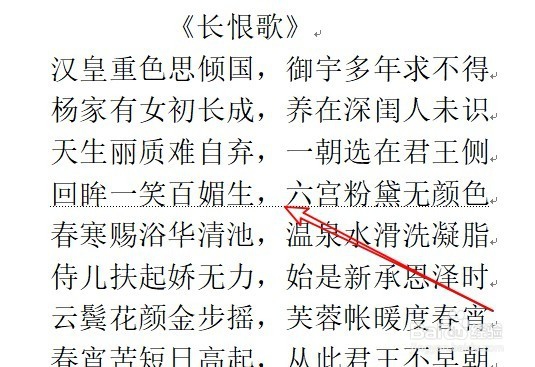1、首先在电脑上打开wps2019,点击左上角的“文件”菜单项。

2、在弹出的wps2019文件下拉菜单中,我们点击“选项”菜单项。
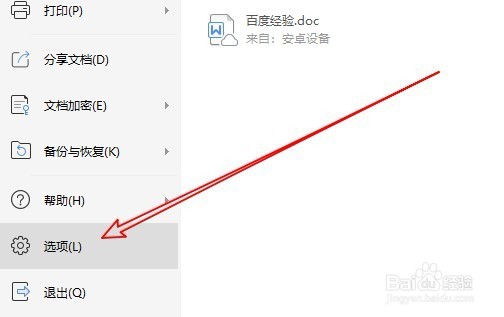
3、这时就会弹出wps2019的选项窗口,在窗口中我们点击“视图”菜单项。

4、接下来我们在打开的wps2019选项窗口中找到“隐藏文字”选项。
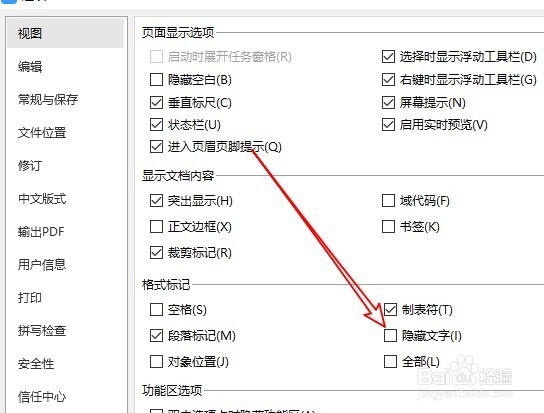
5、我们勾选“隐藏文字”前面复选框,最后点击确定按钮。

6、这时我们可以看到wps2019编辑区域隐藏的文字已显示出来了,同时在文字的下方会有删除的标记。
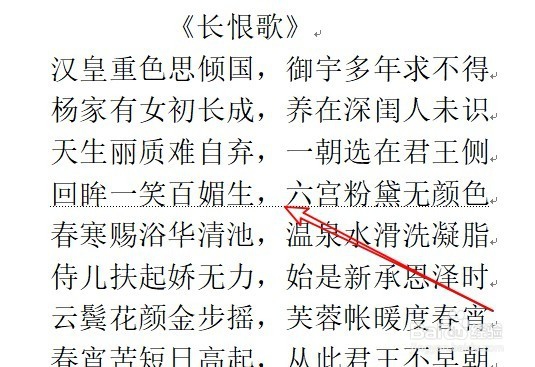
时间:2024-11-20 20:48:00
1、首先在电脑上打开wps2019,点击左上角的“文件”菜单项。

2、在弹出的wps2019文件下拉菜单中,我们点击“选项”菜单项。
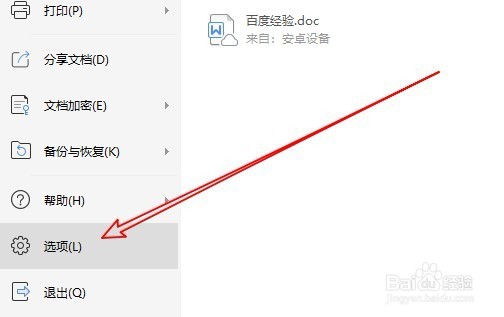
3、这时就会弹出wps2019的选项窗口,在窗口中我们点击“视图”菜单项。

4、接下来我们在打开的wps2019选项窗口中找到“隐藏文字”选项。
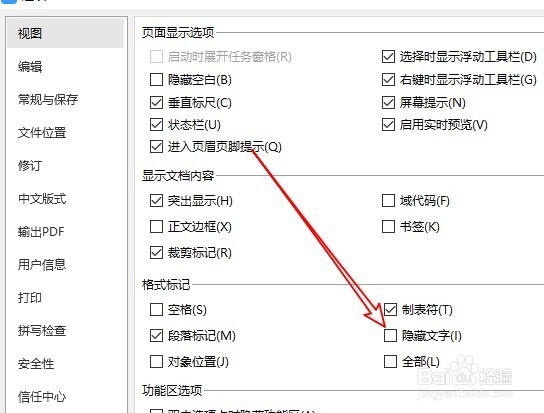
5、我们勾选“隐藏文字”前面复选框,最后点击确定按钮。

6、这时我们可以看到wps2019编辑区域隐藏的文字已显示出来了,同时在文字的下方会有删除的标记。